在生活和工作中,电脑和手机已成为不可或缺的必备工具,关于电脑和手机上的一些程序很多小伙伴经常都会遇到一些疑难杂症。
许多伙伴表示还不了解P2P终结者这款软件,为此,下面笔者就分享了关于P2P终结者使用步骤内容,希望有需要的朋友都来共同学习哦。
1、打开P2P终结者软件。
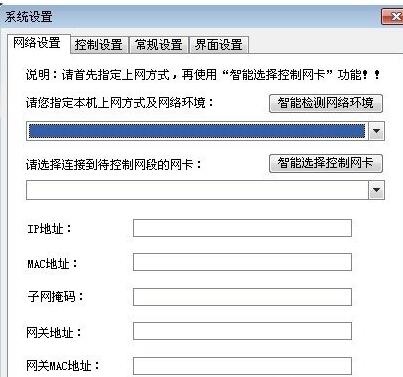
2、这2个都选择智能·然后其他选项先等下设置·直接按确定保存。
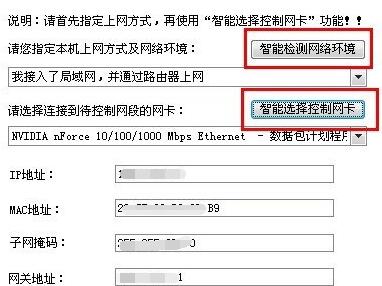
3、接着点击扫描网络。
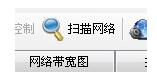
4、机器码选择控制机的是你的电脑,其他的是局域网的电脑。

5、除了控制机,其他像要被控制的打勾,按启动控制。
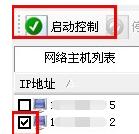
6、这时就可以看到对方的上行和下行速度。
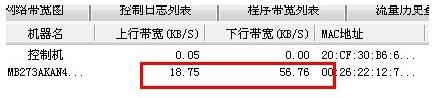
7、点击规则设置。

8、它本身就有一些规则,不过你可以新建一个规则·点新建。
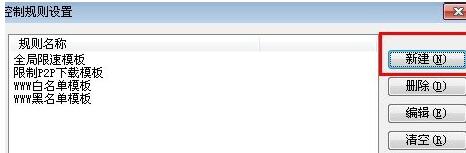
9、名称随便,时间可以选择,选择所有时间吧·当然也可以选择工作时间,这个到时候在时间选项可以设置。
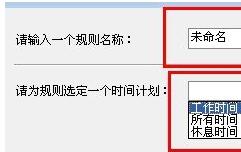
10、这里是上行下行设置·可以自定义他们的网速。最好把网速平分下,按下一步。
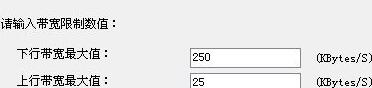
11、这一步是要不要限制这些软件·看你个人想法。
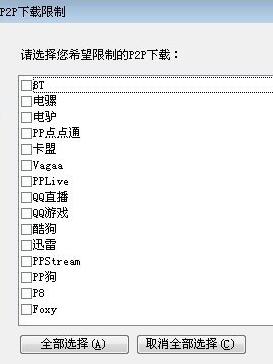
12、这里是限制聊天工具,一般没人去限制吧。
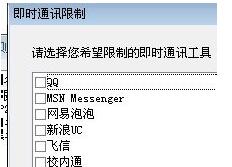
13、这里是限制HTTP的网站打开,一般不需要限制。
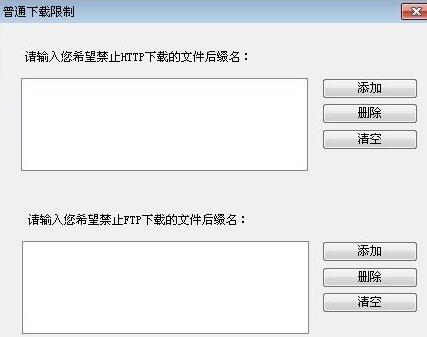
14、www的就不需要去限制了。
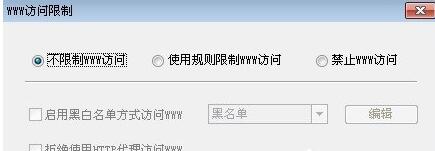
15、acl的限制没必要也就算了。
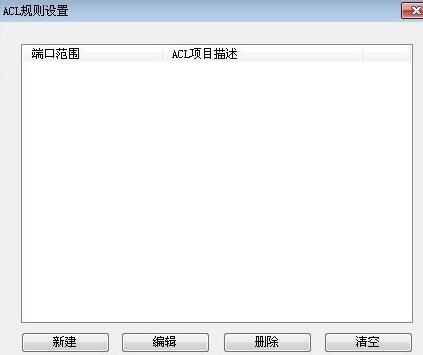
16、点击完成多了个选项·就是我们新建的控制规则。
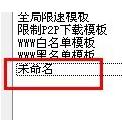
17、这时在想要控制的主机选项右键,为选中的主机指定规则。
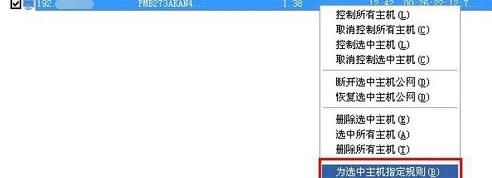
18、选中刚刚的规则按确定。

19、这时可以看到应用了规则·所以该主机成功。
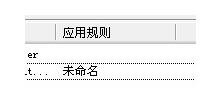
20、在点高级选项按钮。

21、把后面3个打勾,规则指定你刚刚新建的规则,因为一些电脑重启后自动换IP了所以用这种办法让新的IP同样的得到了限制。
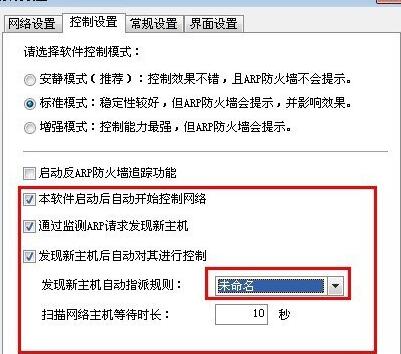
上面就是小编为大家分享的2P终结者使用步骤,一起来学习学习吧。相信是可以帮助到一些新用户的。